苹果手机怎么开镜像拍照 iPhone自拍时如何开启画面镜像功能
在如今的社交媒体时代,自拍已经成为了人们生活中不可或缺的一部分,而在自拍过程中,iPhone的画面镜像功能更是帮助用户达到完美自拍的关键。苹果手机如何开启镜像拍照功能呢?简单来说只需几个简单的步骤,就能轻松实现画面镜像。无论是拍摄美食、旅行照片还是与朋友合影,iPhone的画面镜像功能都能确保我们能够看到真实的自己,让每一次自拍都能更加完美。接下来让我们一起来了解一下如何开启iPhone自拍时的画面镜像功能吧!
iPhone自拍时如何开启画面镜像功能

使用 iPhone 自拍取景时,相当于从镜子上看自己。这个熟悉的角度更容易被大多数人接受,当按下快门键拍照后,照片的视角相当于别人站在对面看你,所以视角发生了改变。
在最新的 iOS 14 中,可以在「设置 - 相机」里找到「镜像前置镜头」的开关。开启后,用前置镜头拍摄的照片就会自动以镜像画面来保存,算是对系统相机的一次功能补全。
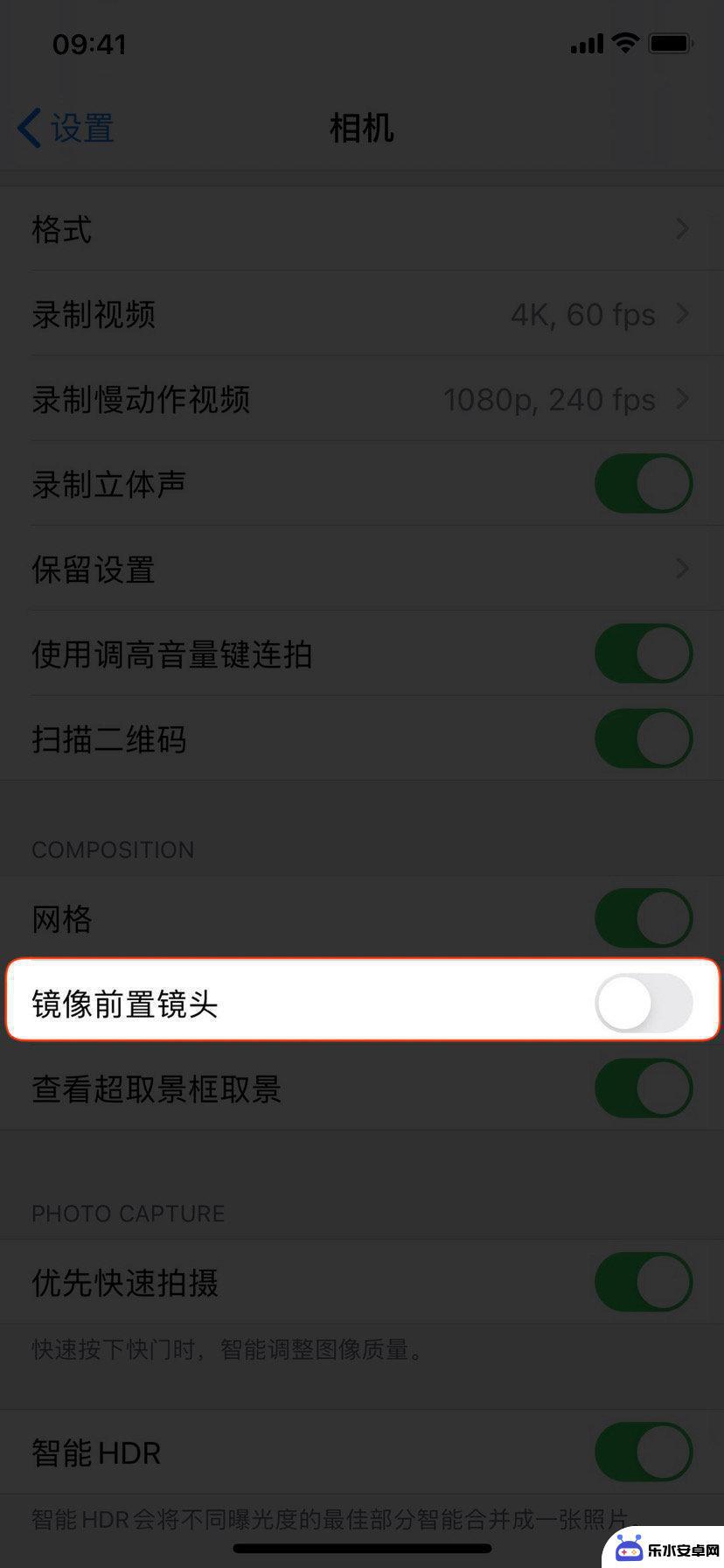
其实在 iOS 13 系统中,苹果就在尝试解决这个问题。自拍结束后进入照片编辑功能,点击左上角的「镜像翻转」按钮就可以手动将照片翻转过来,这样就可以得到正常的自拍照片了。不过相比目前的 iOS 14 来说,手动编辑的方式还是有些繁琐,最新功能更加方便。
以上就是苹果手机如何开启镜像拍照的全部内容,对于那些不清楚的用户,可以参考以上小编的步骤进行操作,希望对大家有所帮助。
相关教程
-
 苹果手机相机前置怎么镜面 iPhone自拍时如何开启画面镜像功能
苹果手机相机前置怎么镜面 iPhone自拍时如何开启画面镜像功能在如今社交媒体盛行的时代,自拍已经成为了人们生活中不可或缺的一部分,而且苹果手机的相机前置功能给予了我们更多的自拍可能性。有时候我们在自拍时发现画面上的镜像与我们实际的形象相反...
2024-01-11 15:24
-
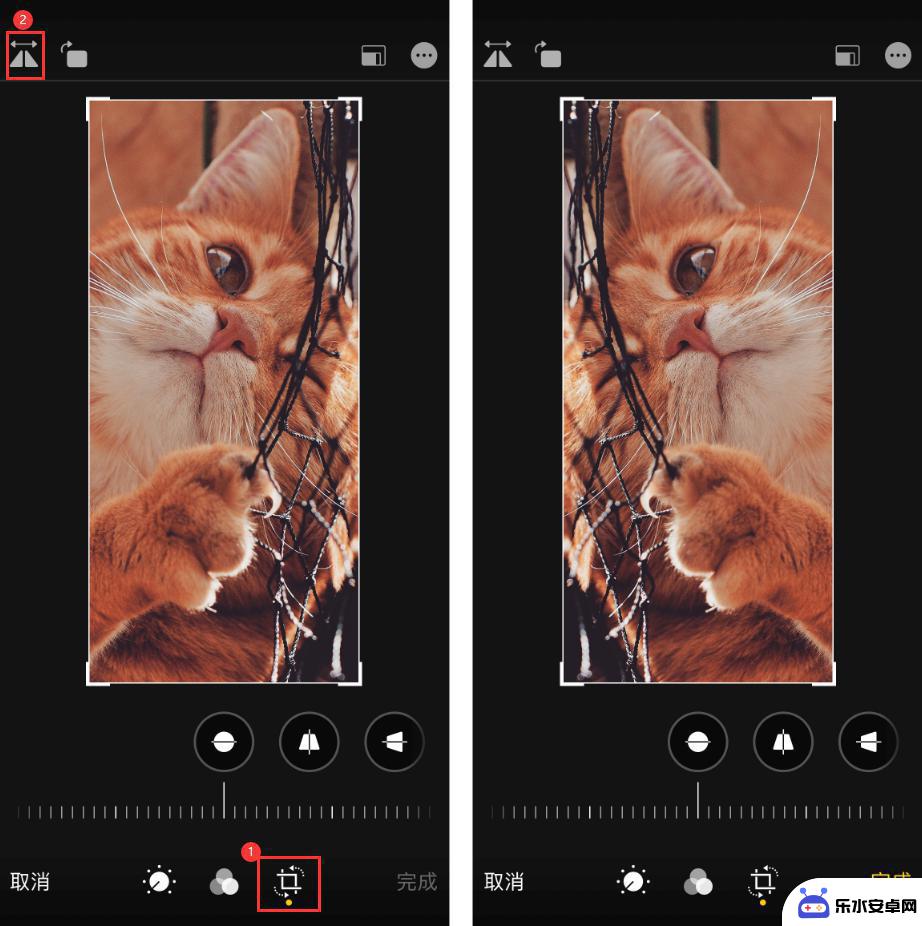 苹果手机相机怎么设置镜像翻转 iPhone 自带功能翻转自拍照片
苹果手机相机怎么设置镜像翻转 iPhone 自带功能翻转自拍照片苹果手机的相机功能一直备受用户好评,其中镜像翻转功能更是备受关注,在拍摄自拍照片时,有时候我们希望照片呈现的效果是镜像翻转的,这样可以更加符合我们的视觉习惯。苹果手机自带的镜像...
2024-10-26 10:20
-
 苹果手机前置怎么开启 苹果手机前置摄像头镜像设置方法
苹果手机前置怎么开启 苹果手机前置摄像头镜像设置方法苹果手机前置摄像头是我们在日常使用手机拍照或视频通话时常常会用到的功能,有时我们可能会发现在使用前置摄像头时,所拍摄的照片或者自己的形象显示的并不是我们期望的镜像效果。为了解决...
2023-12-31 10:35
-
 手机自拍镜像怎么调整 OPPO手机自拍镜像设置步骤
手机自拍镜像怎么调整 OPPO手机自拍镜像设置步骤在如今社交媒体的盛行下,自拍成为了人们日常生活中不可或缺的一部分,为了拍出更好的自拍照片,OPPO手机提供了自拍镜像调整的功能,让用户能够轻松地调整镜像效果。通过简单的设置步骤...
2023-12-24 10:31
-
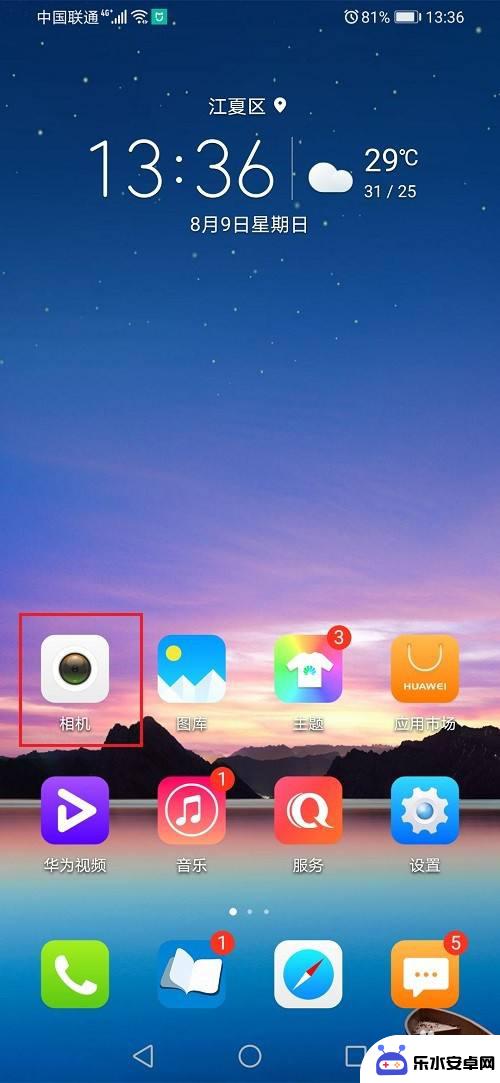 华为手机自拍镜像如何取消 华为手机自拍镜像关闭教程
华为手机自拍镜像如何取消 华为手机自拍镜像关闭教程当我们使用华为手机进行自拍时,可能会发现照片中出现了镜像效果,即左右颠倒的情况,这一现象可能会让我们感到困惑,因为我们习惯了在镜子中看到的是真实的自己。但华为手机自带的自拍镜像...
2024-07-09 13:18
-
 苹果手机拍照镜头怎么设置 苹果手机镜像前置摄像头设置方法
苹果手机拍照镜头怎么设置 苹果手机镜像前置摄像头设置方法苹果手机拍照镜头设置方法是非常重要的,因为镜头设置的好坏直接影响到拍摄的效果,在使用苹果手机拍照时,用户可以根据拍摄需求来调整不同的镜头设置,比如调整曝光、对焦、白平衡等参数。...
2024-06-29 16:17
-
 苹果手机怎么自拍不是反的 苹果手机自拍镜像怎么设置
苹果手机怎么自拍不是反的 苹果手机自拍镜像怎么设置现代社交媒体的盛行,自拍已经成为人们生活中不可或缺的一部分,很多苹果手机用户在自拍时却发现照片是反的,即左右镜像效果。这种情况让许多人感到困惑和不满,因为他们希望自拍照片能够显...
2024-04-17 14:21
-
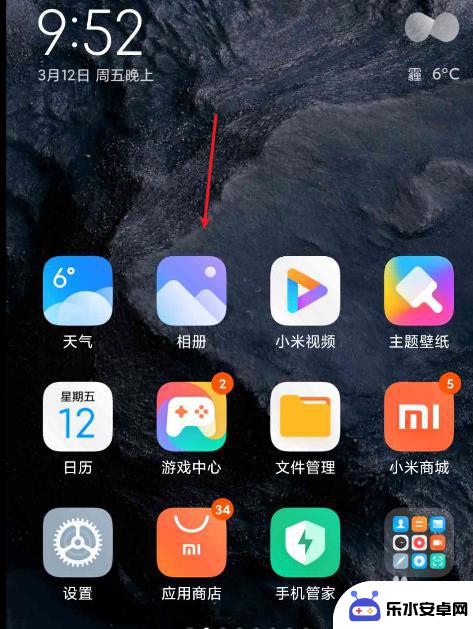 怎么把手机镜像反转 手机图片镜像翻转步骤
怎么把手机镜像反转 手机图片镜像翻转步骤在现代社会中手机已经成为我们生活中不可或缺的一部分,我们使用手机进行各种操作,其中拍摄照片是最常见的之一。有时我们可能会发现拍摄的照片或者手机屏幕上的图像是镜像反转的,这给我们...
2024-03-09 11:21
-
 华为手机相机倒过来了,咋调回来 华为手机拍照照片镜像
华为手机相机倒过来了,咋调回来 华为手机拍照照片镜像近日有用户反映华为手机相机出现了倒置的情况,导致拍摄出来的照片都是镜像的,这让很多用户感到困惑,不知如何调整回正。华为手机作为一款拥有强大拍照功能的智能手机,如何解决这个问题成...
2024-07-08 15:20
-
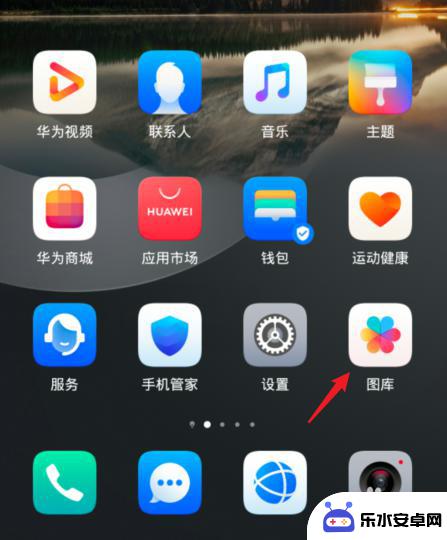 华为手机照片翻转 华为手机照片怎么进行镜像处理
华为手机照片翻转 华为手机照片怎么进行镜像处理在日常生活中,我们经常会使用手机拍摄照片来记录美好的时刻,有时候我们拍摄的照片可能会出现翻转的情况,导致照片显示的内容与实际场景不一致。针对这种情况,华为手机提供了镜像处理功能...
2024-09-14 08:37
热门教程
MORE+热门软件
MORE+-
 智能AI写作最新版免费版
智能AI写作最新版免费版
29.57MB
-
 扑飞漫画3.5.7官方版
扑飞漫画3.5.7官方版
18.34MB
-
 筝之道新版
筝之道新版
39.59MB
-
 看猫app
看猫app
56.32M
-
 优众省钱官方版
优众省钱官方版
27.63MB
-
 豆友街惠app最新版本
豆友街惠app最新版本
136.09MB
-
 派旺智能软件安卓版
派旺智能软件安卓版
47.69M
-
 黑罐头素材网手机版
黑罐头素材网手机版
56.99M
-
 拾缘最新版本
拾缘最新版本
8.76M
-
 沐风跑步打卡2024年新版本
沐风跑步打卡2024年新版本
19MB